Субтитры Помогите тем, кто говорит на другом языке, узнать, что происходит в фильме, а не на языке оригинала. Если вам нравится смотреть фильмы на иностранных языках, субтитры могут помочь вам понять диалоги, представленные актерами на экране. Apple TV также выпускает субтитры, чтобы вы могли лучше наслаждаться видео на иностранных языках.

Здесь возникает вопрос, как включить субтитры на Apple TV? Хотя это задача не из однокнопочных, но очень просто включить субтитры на Apple TV. Тогда как отключить субтитры Apple TV, когда они вам не нужны? Это руководство покажет вам, как включать и выключать субтитры Apple TV.
Вы можете включить субтитры Apple TV или скрытые субтитры во время просмотра фильма или телешоу. Просто выполните следующие действия, и вы сможете легко открывать субтитры Apple TV. Для этого вам понадобится приложение Remote или физический пульт Apple TV.
Шаг 1 Установите приложение iTunes Remote на ваше устройство iOS, а затем откройте приложение «Настройки».
Шаг 2 Нажмите «Общие»> «Доступность»> «МЕДИА».
Шаг 3 Вы можете найти опцию «Субтитры и субтитры» в разделе «МЕДИА».
Шаг 4 Включите «Субтитры + SDH», чтобы поместить субтитры на Apple TV.
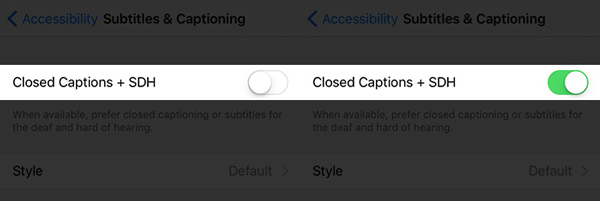
С помощью нескольких нажатий на приложение Remote вы можете включить субтитры на Apple TV.
Шаг 1 В опции «Субтитры и подписи» нажмите «Стиль» (ниже опции «Субтитры + SDH»).
Шаг 2 Нажмите на «Создать новый стиль» вариант.
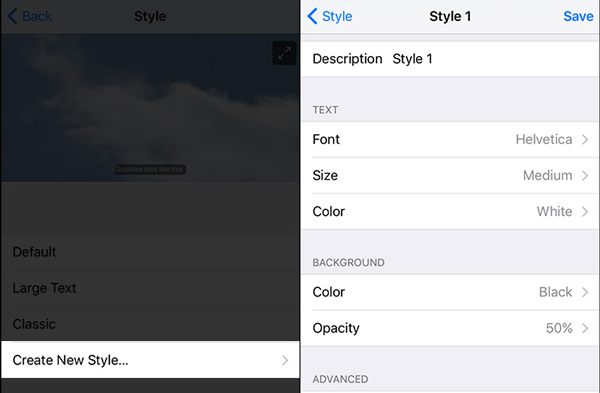
Шаг 3 Установите стиль субтитров Apple TV, отредактировав разделы «TEXT», «BACKGROUND» и «ADVANCED».
Помимо приложения iTunes Remote, вы также можете использовать физический пульт Apple TV для управления субтитрами Apple TV.
Шаг 1 Нажмите кнопку «Выбрать» во время воспроизведения видео. Вы можете увидеть экран с различными параметрами настройки.
Шаг 2 Выберите «Субтитры» на верхних вкладках. Вам разрешено устанавливать субтитры на любом доступном языке.
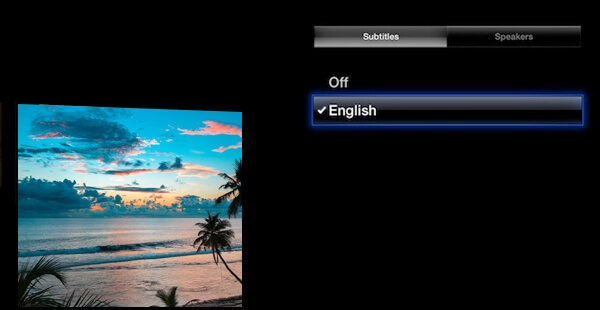
С помощью физического пульта вы можете быстро включить субтитры Apple TV во время просмотра видео. Вы можете отключить субтитры на Apple TV тем же способом.
В этой статье мы в основном говорим о субтитрах Apple TV. Если вы хотите включить субтитры на Apple TV или отключить субтитры на Apple TV, вы можете найти эффективные методы для этого.